Câmera iPhone 26 iPhone corrige esses problemas via aplicativo
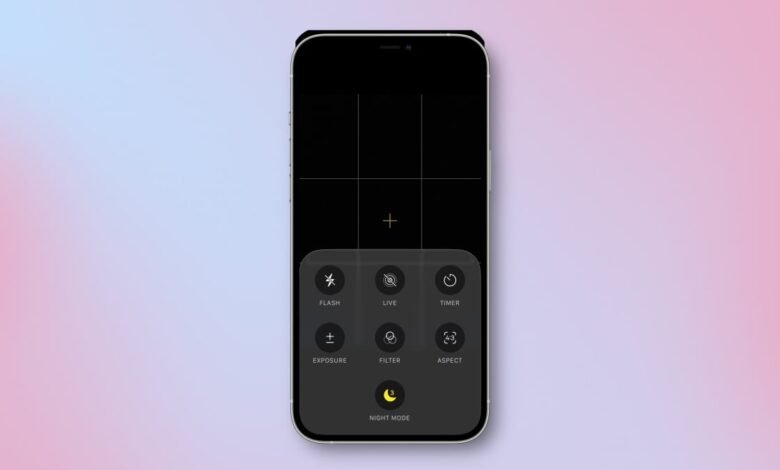
O aplicativo de câmera obteve algumas atualizações úteis iOS 26. Exatamente para o novo ícone do aplicativo para um layout mais fácil, há Muito para verificar. Eu uso um novo aplicativo há algumas semanas e aqui tem todas as mudanças úteis.
Uma interface inteligente
Crédito: Pranai Prab
Eu gosto das atualizações da Apple na interface do usuário do aplicativo de câmera. Ao abrir o aplicativo, ele é limpo e muito emaranhado. No começo, sua escolha de apenas duas opções – fotos e vídeos, o que facilita a entrada no processo. Depois de escolher como deseja usar sua câmera, você pode acessar as opções adicionais na mesma tela e a Apple reduziu o número de adaptações relacionadas à câmera às configurações do iPhone, como o formato que você deseja preservar seus vídeos. Você também tem a opção de trocar fotos ou botões de vídeo para exibir mais métodos da câmera. No entanto, meu recurso favorito é que pressiona muito os nomes de modo de câmera existentes, como ajustar a exposição, o modo noturno, twittar foco e muito mais.
Ajuste as configurações de vídeo no aplicativo de câmera

Crédito: Pranai Prab
No iOS 18, os vídeos de gravação podem ser frustrados muito rapidamente. Na maioria das vezes, eu ainda estava bem, porque eu só precisava atirar no padrão de 1080p em 30 fps. Mas quando eu queria gravar um vídeo de 60 fps, tive que começar a cavar meu aplicativo de configuração. Isso mudou no iOS 26. Quando você abre o aplicativo de câmera no iOS 26 e seleciona o modo de vídeo, você verá os detalhes do formato de vídeo no canto superior esquerdo da tela. Toque para alterar rapidamente a resolução e a taxa de quadros. Este é um ótimo recurso para todos que usam regularmente seu iPhone para gravar vídeos.
Controle sua câmera de suas vagens de ar

Crédito: Pranai Prab
Se você tem um iPhone executando o iOS 26 que está emparelhado com o Air Pods 4 ou o Air Pods Pro 2, você pode Use seu fone de ouvido como um controle remoto da câmera. Abra o aplicativo de câmera no seu iPhone e pressione o vapor de vagens de ar para clicar em uma foto ou iniciar/parar a gravação de vídeo. É muito fácil para esses momentos em que você precisa tirar fotos de um ângulo estranho ou quando deseja tirar uma boa foto sua de longe.
Ative o ajuste da câmera com o botão de controle da câmera

Crédito: Silent Pathak
Agora, muitos de nós temos um iPhone que possui um botão de controle da câmera (iPhone 16, 16 Plus, 16 Pro e 16 Pro Max). No iOS 26, o botão de controle da câmera permite que a câmera inicie e o transforme de um modo de câmera para outro. Mas se você quiser cumprir outras configurações ao tirar fotos, agora você pode ir Configurações> Câmera> Ajuste da câmera E ativar Ajuste da câmera. Nesta página, você também pode selecionar controles que deseja acessar. Isso inclui exposição, profundidade, zoom, estilos e tom.
O que você acha até agora?
Obtenha um lembrete para limpar sua câmera

Crédito: Silent Pathak
Com o iOS 26, seu iPhone lembra você de limpar também Lente da câmera quando suja. Esse recurso é chamado de indicador de limpeza de lentes, e este iPhone 15 Pro e além (o que sugere que ele pode ser conectado à IA, porque esses são os telefones que estão de acordo com a inteligência da Apple). Quando sua lente estiver suja, seu iPhone mostra um pequeno pop na parte superior do localizador e lembra você de limpá -lo. Quando isso acontece, o papa desaparecerá.
Felizmente, se parecer que você está perturbando, você pode continuar ou sair deste recurso Configurações> Câmera> Indicadores de limpeza.




